जालक्रीडा
(या चर्चेचा संदर्भ घेऊन कोणी संगणकाशी खेळताना संगणक बिघडल्यास चर्चा प्रस्तावक तसेच प्रतिसादी यांना जबाबदार समजू नये. संगणका सोबत जे काही प्रयोग करायचे असतील ते आपापल्या जबाबदारीवर करावेत.)
कपाळावर आठ्या नका आणू की हा काय प्रकार आता म्हणून. हे फक्त चर्चा प्रस्तावाच शीर्षक आहे (जास्तीत जास्त प्रतिसाद मिळवण्यासाठी असं काही तरी करतात म्हणे). संगणक क्षेत्रातल्या लोकांसाठी कदाचित हा क्रीडा प्रकारच असेल. पण माझ्यासारख्या सामान्य लोकांना संगणका सोबत खेळ करणे ही एक डोकेदुखी असते (नुकताच बिरुटे सरांनी अनुभव घेतला आहे).
आता मुख्य मुद्द्याकडे वळायला हरकत नाही :). इंटरनेट हे एक महाजाल आहे हे आपण आजवर वाचत आलो आहोत. जेव्हा आपल्याला इंटरनेट असताना/नसताना आपल्या घरी जर एकापेक्षा जास्त असलेल्या संगणकांना जोडायचे असेल तेंव्हा काय करायचे? त्याचे फायदे काय आहेत? तोटे काय आहेत हे सरळ साध्या मराठी भाषेत समजून घेण्याचा प्रयत्न करावा या विचाराने हा चर्चा विषय जन्माला आला आहे. संगणक महाजाल क्षेत्रात काम करणाऱ्या तज्ञांची मदत येथे अपेक्षीत आहे आणि ते समजून घेण्यासाठी सदस्यांच्या सर्व प्रकारच्या शंका सुद्धा अपेक्षीत आहेत.
आता मी या जाल क्रीडेची सुरवात करतो. बघू कोणाकडे माझ्या या खेळाचा पहिला डाव सोडवायचे तंत्र आहे का?
मला काय करायचे आहे?
घरातले संगणक (लॅपटॉप) एकमेकांना जोडायचे आहेत. तसेच मी घरी वापरतो ती इंटरनेटची जोडणी एकाच वेळी एका पेक्षा जास्त संगणकांवर वापरता येईल का? हे करताना मला खास करून कमीत कमी तारा वापरून करता येईल का?
माझ्याकडे काय आहे?
संगणक १ - प्रणाली - विंडोज विस्टा - वाय फाय शक्य आहे.
संगणक २ - प्रणाली - विंडोज एक्सपी - वाय फाय शक्य आहे.
बीएसएनएलची ब्रॉडबँड जोडणी
वायरलेस ब्रॉडबँड राउटर + मोडेम - बीटेल ४५० बीएक्साआय - याला एकूण तारांच्या ४ जोडण्या करता येतात असा माझा अंदाज आहे.
आता माझी गरज आणि माझ्याकडे असलेली साधने यांची सांगड कशी घालायची? मला नक्की काय काय करावे लागेल? जर कोणी सांगू शकत असेल तर सरळ साध्या भाषेत, एक एक पायरी लिहिता येईल काय?
चला कोण घेणार पहिला डाव? :)


Comments
काही माहिती
अवकाशवेध वाले सचिन पिळणकर यांनी इथे त्याची माहिती दिली आहे.
प्रकाश घाटपांडे
धन्यवाद
माहिती बद्दल धन्यवाद. मला माहिती हवी आहे ती वायरलेस बद्दल जास्त :) बघु आणखी काही मिळते का ते.
वा!
अत्यंत उपयुक्त दुवा :)
अनेक आभार प्रकाशराव!
चाणक्य, चर्चाविषयाबद्दलही धन्यु! मस्त विषय
ऋषिकेश
------------------
जगात १० प्रकारचे लोक असतात द्विमान पद्धती समजणारे आणि न समजणारे
शक्य
मी शक्य असलेले सगळे प्रकार करुन पाहतो आहे. पण यश नाही :(. राऊटर मोडेमला किल्ली लागते आहे. ती काही केल्या मिळत नाही. राऊटरवर विजय कसा मिळवायचा? कोणी तज्ञ मदत करु शकतील का?
मलासुद्धा !!!
मागे एकदा डोकेदुखी झाली होती. सोपा मार्ग /प्रयोग असेल तर प्रयोग करीन :)
घरातले संगणक (लॅपटॉप) एकमेकांना जोडायचे आहेत. तसेच मी घरी वापरतो ती इंटरनेटची जोडणी एकाच वेळी एका पेक्षा जास्त संगणकांवर वापरता येईल का? हे करताना मला खास करून कमीत कमी तारा वापरून करता येईल का?
इथे आमचे दोन संगणक जोडले गेल्या आहेत. ( शेअरींग होते ) मात्र एका कनेक्षनवर एकच संगणक जालाशी जोडला जातो. एकाच वेळेस दोन्ही संगणकावर जालाची जोडणीची सेटींग सांगा ?
वा वा
येउद्यात असेच आणखी प्रश्न. आम्ही सुद्धा उत्तरांची वाट पाहतो आहे. उत्तर मिळाले की सर्वांनाच फायदा होईल. नाहितर उगाच २ टिचक्यांसाठी सेवादात्यांचे पाय पकडावे लागतात.
थोडी अधिक माहिती हवी आहे
सर्वप्रथम थोडी अधिक माहिती हवी आहे. राउटर कोणत्या कंपनीचा आहे? (लिन्कसिस् इ.) त्यासोबत इन्स्टालेशन सीडी मिळाली आहे काय? असल्यास ती संगणकात घालून सुरुवात करावी; पुढच्या सूचना आपसूक मिळत जातील, त्यांचे तंतोतंत पालन करावे. यात राउटरसाठी पासवर्ड सेट् करणे, किल्ली सेट् करणे इ. चा समावेश असेल आणि राउटर मोडेमला कसा जोडावा याबाबतचे मार्गदर्शनसुद्धा.
ढोबळपणे पुढील मार्ग अनुसरावा -
१. प्रथम मोडेम घरातील मोडेमसाठीच्या सॉकेटला जोडावे - माझ्या माहितीप्रमाणे भारतात घरातले असे सॉकेट म्हणजे आपली टेलिफोनची वायर ज्या सॉकेटात घालतात तसेच दुसरे (किंवा तेच). मोडेमची पावर कॉर्ड् प्लगमध्ये घालून बटण चालू करावे.
२. मोडेमवरील 'पावर इन्डिकेटर' चालू आहे की नाही पहावे. मग मोडेमला संगणक ल्यान केबलने थेट जोडून संगणकावर इन्टरनेट काम करते की नाही पहावे. मोडेमवरील सेन्ड्-रिसिव् इन्डिकेटर्स् ग्लो व्हायला लागले व संगणकाच्या ब्राउजरवर वेब् पेज् लोड झाले की समजावे मोडेम नीट काम करते आहे.
३. आता संगणक मोडेमपासून अलग करावा.
४. आधीच्या पायर्यांमध्ये संगणजक जसा जोडला, तसा राउटर आता मोडेमला जोडावा. राउटरची पावर कॉर्ड योग्य त्या प्लगमध्ये घालून बटण चालू करावे. राउटर चालू होईल.
५. राउटरवरील 'इन्टरनेट्' दर्शवणारा दिवा ग्लो व्हायला लागला की समजावे राउटर मोडेमला (आणि मोडेम इन्टरनेटला - म्हणजे तुमच्या सेवादात्याच्या - सर्विस प्रोवायडरच्या (बी एस् एन् एल्)नेटवर्कला - )जोडले गेले आहे.
६. ल्यान केबलने संगणक राउटरला जोडून पायरी २ मधील क्रिया करावी. संगणकाच्या ब्राउजरवर वेब् पेज् लोड झाल्यास आतापर्यंतच्या पायर्या सुरळीतपणे पार पडल्या असे समजावयास प्रत्यवाय नसावा.
७. संगणक वायफाय जोडणीने राउटरला जोडण्यासाठी माझ्या 'थोडी अधिक माहिती हवी आहे' मध्ये विचारलेल्या प्रश्नांची उत्तरे द्यावीत. अन्यथा पुढील मार्ग अनुसरून पहावा व काय झाले ते सांगावे -
१. संगणक राउटरला जोडलेल्या (ल्यान केबल ने) अवस्थेत ब्राउजर चालू करावा.
२. यू आर् एल् मध्ये http://192.168.1.1/ हे टाइप करून एन्टर चे बटण दाबावे.
३. तुम्हांला राउटर ऍक्सेस् करण्यासाठीचे यूजरनेम् व पासवर्ड् विचारण्यात येईल. तुम्ही आधी इन्स्टालेशन सीडीमार्फत हे सेट् केलेले असल्यास ते वापरावे, अन्यथा यूजर् नेम् admin व पासवर्ड् admin टाकून किंवा यूजर् नेम् एन्टर न करता (ब्लँक सोडा; ब्लॅंक् स्पेस् सुद्धा टाइप करू नकात) admin हा पासवर्ड् म्हणून ट्राय करा.
यापुढील पायर्या आतापर्यंत तुम्हांला कितपत यश लाभले, राउटरचा ऍक्सेस मिळाला का आणि मिळाल्यास स्क्रीनवर काय दिसते आहे,यावर अवलंबून असतील. तेव्हा कळावे.
धन्यवाद
सर्व प्रथम माहिती बद्दल धन्यवाद.
माझ्या राऊटर/मोडेमसाठी येथे पहा. चकती मिळालेली नाही. सेवादात्याला बोलावले आहे. आधिक माहिती लवकरच देतो. सेवादात्याकडुन आणखी काय मिळणे अपेक्षीत आहे? तसेच त्याच्याकडुन काय माहिती घेतल्यास आपल्याला उपयुक्त ठरेल?
या राउटर/मोडेमसाठीचे यूजर् मॅन्युअल् (उपभोक्ता मार्गदर्शक)
सेवादात्याकडे उपलब्ध असल्यास स्वतःकडे एक प्रत तयार करून ठेवा. तसेच ब्राउजरमध्ये http://192.168.1.1/ हा पत्ता टाकल्यावर सदस्यनाम आणि परवलीचा शब्द विचारल्यावर पुढीलपैकी एक काँबिनेशन वापरून पहा -
१. सदस्यनामः admin परवलीचा शब्दः password
२. सदस्यनामः admin परवलीचा शब्दः epicrouter
३. सदस्यनामः user परवलीचा शब्दः password
तुमच्या राउटर/मोडेमसाठी यापैकी एक यशस्वी होईल,असा माझा अंदाज आहे. तसे झाल्यास जे स्क्रीन समोर येईल, त्यावर कोणते पर्याय आहेत ते कळवावे. स्क्रीनशॉट डकवता आल्यास उत्तम! त्यापैकी वायरलेस शी संबंधित पर्याय निवडून पुढील संरूपण (कन्फिगरेशन्) करता येईल.
सेवादात्याकडून यूजर् मॅन्युअल् मिळाल्यास मात्र येथे चर्चा करण्याचे काहीच कारण उरणार नाही :)
ह्म्म्म..
सेवादाता आणि आमची वेळ यांची सांगड घालण्या ऐवजी येथे माहितीची देवाणघेवाण सगळ्यांसाठीच उपयुक्त. :) हा प्रयोग करुन पाहतो.
एक शंका : न्याहळकात http://192.168.1.1/ हाच पत्ता का टाकायचा?
ठराविक रेन्ज मधले आय पी पत्ते
हाच पत्ता का टाकायचा याचे उत्तर हे की हे सगळे ठराविक रेन्जमधले आय पी पत्ते आहेत. ही खाजगी रेन्ज आहे आणि हे पत्ते आंतरजालावर कधीही दिसत नाहीत. नेटवर्क ऍड्रेस ट्रान्स्लेशन (नॅट) च्या माध्यमातून प्रत्येक संगणकाचा खाजगी आय पी पत्ता (जसे १९२.१६८.१.१०१) हा संबंधित सेवादात्याकडे उपलब्ध असलेल्या सार्वजनिक आय पी पत्त्यात (जसे ७२.२०४.२१२.१९९) रुपांतरित केला जातो. त्यामुळे होते काय की एका सार्वजनिक आय पी पत्त्यामागे तुम्ही सब् नेट् मास्क ची किंमत ठरवून तितके खाजगी आय पी पत्ते असलेल्या संगणकांचे जाळे विणू शकता (जसे सब् नेट् मास्क २५५.२५५.२५५.० असेल तर आय पी पत्ता १९२.१६८.१.१ ते १९२.१६८.१.२५४ असे २५४ संगणक असलेले जाळे ७२.२०४.२१२.१९९ या एकाच सार्वजनिक आय् पी पत्त्याआड दडलेले असेल. मध्ये असलेली नॅट प्रणाली "आतले" खाजगी पत्ते असलेली पाकिटे बाहेरच्या जगात ७२.२०४.२१२.१९९ हा सार्वजनिक पत्ता प्रेषक म्हणून चिकटवून पाठवेल आणि "बाहेरच्या" जगातून खाजगी पत्त्यासाठी (पण सार्वजनिक पत्त्यावर) आलेले संदेश योग्य त्या खाजगी पत्त्यावर पाठवायचे काम करेल.)
१९२.१६८.... ही अशी एक खाजगी रेन्ज झाली. अशाच आणखीही काही खाजगी रेन्जेस् आहेत. जसे १२८.१०७.... किंवा १०.१०.... पण सर्वसामान्यपणे घराघरांतून वापरले जाणारे राउटर्स् १९२.१६८... वाल्या रेन्ज मधले खाजगी आय पी पत्ते वापरतात. या पत्त्यांमधला पहिला पत्ता १९२.१६८.१.१ हा साधारणपणे राउटरला/मोडेमला दिलेला असतो. त्यामुळे राउटरचे संरूपण करताना आपण जेव्हा राउटरला कनेक्ट् करतो तेव्हा हा पत्ता न्याहाळकात टाकतो. अर्थात, हा राउटरसुद्धा इतर खाजगी पत्ते असलेल्या संगणकांप्रमाणेच त्याच एका सार्वजनिक आय् पी पत्त्याआड (मोडेमच्या माध्यमातून) दडलेला आहे हे लक्षात घ्यावे :)
शंकेचे समाधान झाले असेल,अशी आशा आहे.
- परीवश
अच्छा
असं होय? मला हे माहितच नव्हतं. बघतो आज हा प्रयोग करुन.
तिढा सुटला
तिढा सुटला. राऊटरचे रिसेट बटन सापडले आणि गुंता पटकन सुटला :) सविस्तर वृत्तांत लवकरच लिहितो.